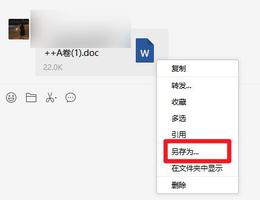Windows10中如何固定和取消固定“开始”菜单
Windows 10 为您提供了将任何应用程序、文件夹、驱动器、可执行文件、联系人应用程序、家庭组、库或网络中的联系人固定到“开始”菜单的选项,以便您可以快速方便地访问它们。在本指南中,您将了解如何固定到“开始”项以及如何从“开始”项(例如 Windows 10 中的应用程序、文件夹、驱动器或文件)取消固定。
如何将应用程序固定为从“开始”菜单启动
如果您已将任何现代应用程序固定到“开始”菜单,那么您还可以在实时磁贴上看到该应用程序的更新。使用上下文菜单将您最常使用的应用程序固定到“开始”菜单。就是这样:
第 1 步:转到“开始”,然后按住(或右键单击)您要固定的应用程序。
步骤 2:选择“固定到开始”。
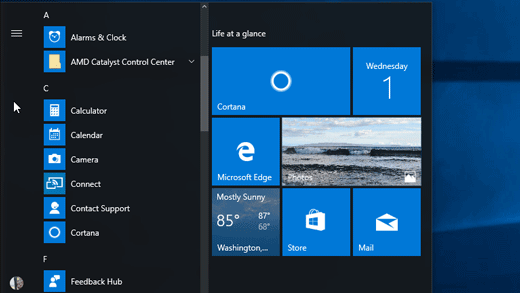
如何从“设置”应用程序固定或取消固定设置以开始
将您最常用的设置固定到“开始”菜单。就是这样:
步骤 1:打开“设置”应用程序,然后单击“Windows Defender”等“设置”之一。
步骤 2:单击“固定到开始”或“取消固定到开始”按钮。
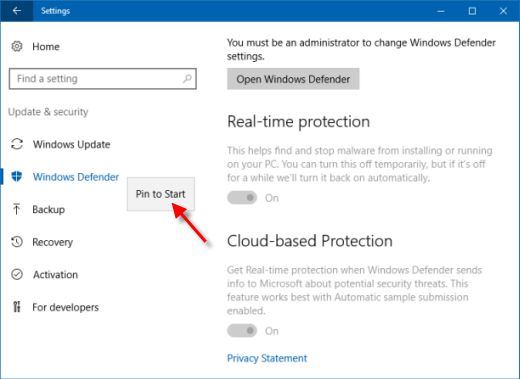
步骤 3:单击“是”将此图块固定到“开始”。
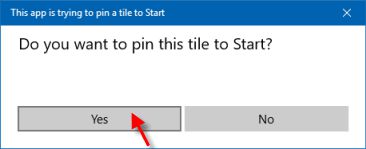
如何固定从文件资源管理器启动
将您最常使用的文件、文件夹或驱动器固定到“开始”菜单。就是这样:
在文件资源管理器中打开文件或文件夹位置,右键单击要固定到“开始”菜单的项目(驱动器、文件夹或文件),然后单击“固定到开始”。

注意:您只能 固定到“开始”。exe文件。
如何在 Windows 10 中从开始菜单取消固定
取消固定您不经常使用或不再希望在“开始”菜单上看到的应用程序。就是这样:
第 1 步:转到“开始”,然后按住(或右键单击)要取消固定的应用程序。
步骤 2:选择从开始取消固定。
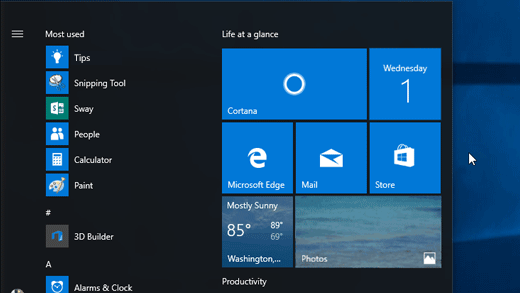
使用与上面相同的方法,但这次选择“固定到任务栏”和“从任务栏取消固定”,您可以将 应用程序、文件或文件夹固定到Windows 10 中的任务栏。
以上是 Windows10中如何固定和取消固定“开始”菜单 的全部内容, 来源链接: www.tmjl8.com/smart/436026.html